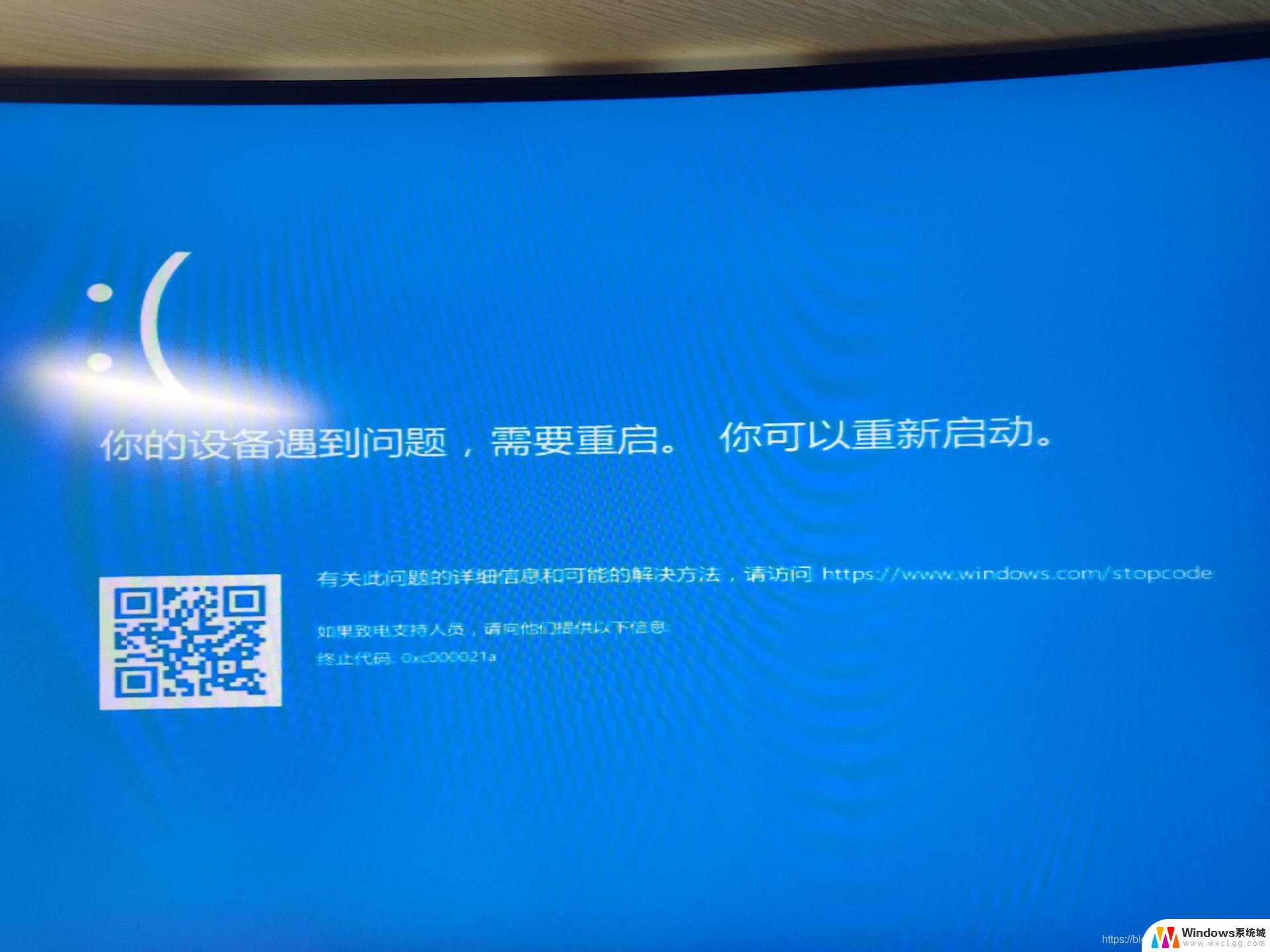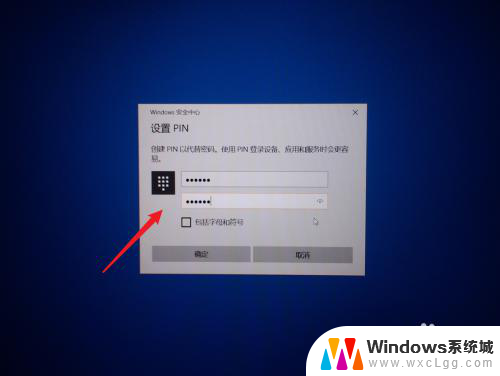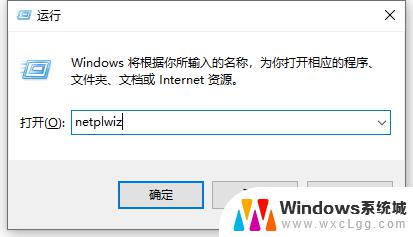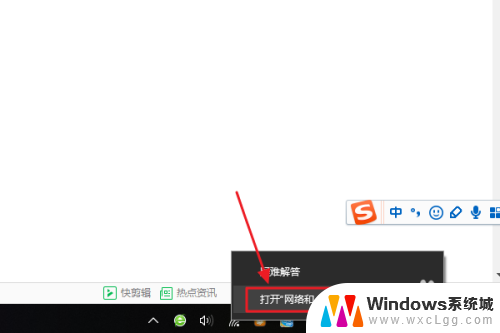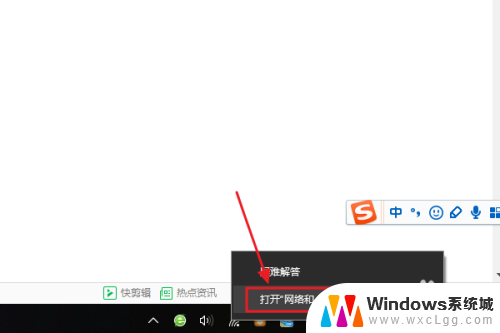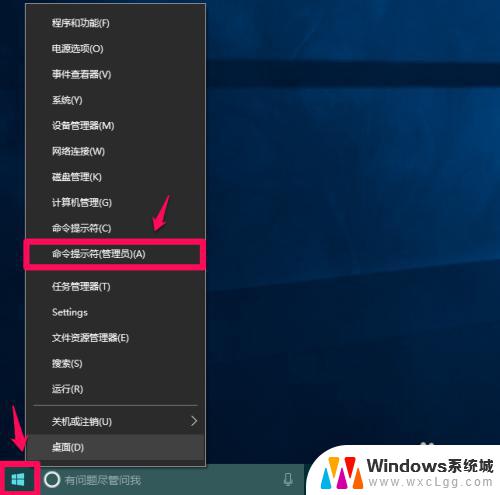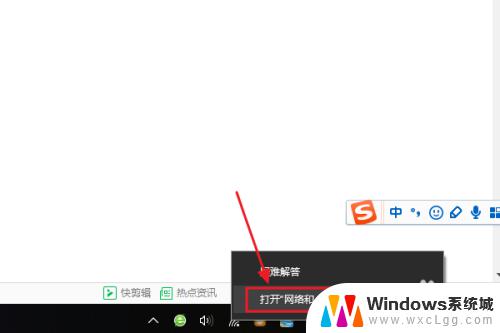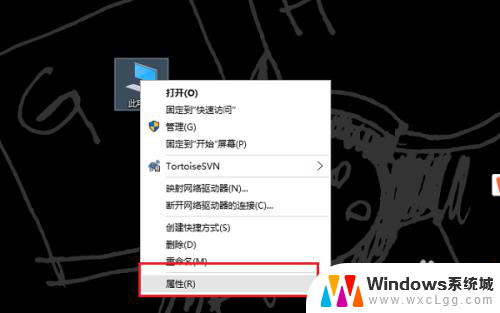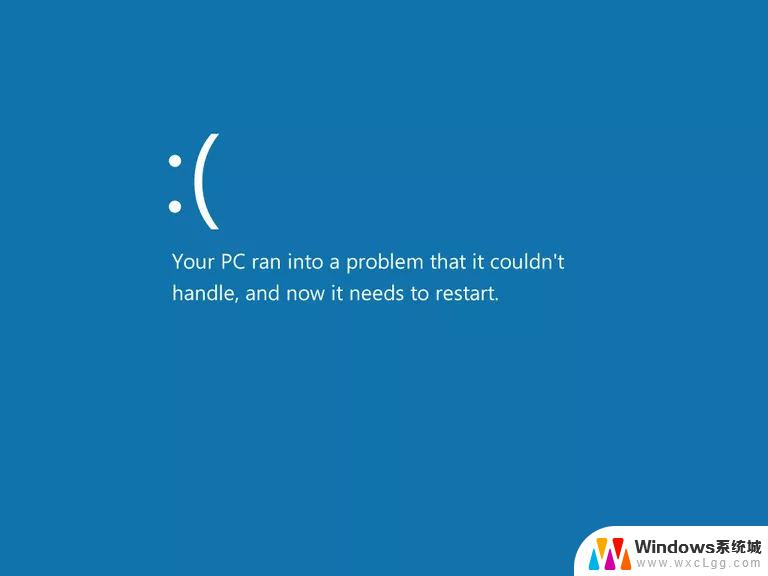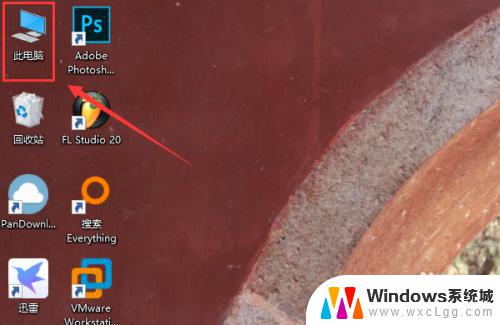win10系统报错怎么弄 win10如何查看系统错误代码
更新时间:2023-09-27 17:50:04作者:xtyang
win10系统报错怎么弄,当我们使用Win10系统的时候,偶尔会遇到一些报错的情况,这时候了解如何处理和查看系统错误代码就显得尤为重要,对于大部分用户来说,解决Win10系统报错可能会感到困惑和无助,因此了解一些简单的解决方案和查看错误代码的方法,将帮助我们更好地处理这些问题。本文将介绍Win10系统报错的处理方法以及如何查看系统错误代码,希望能给大家带来一些帮助。
具体方法:
1.电脑开机后,点击左下角的“开始”菜单。
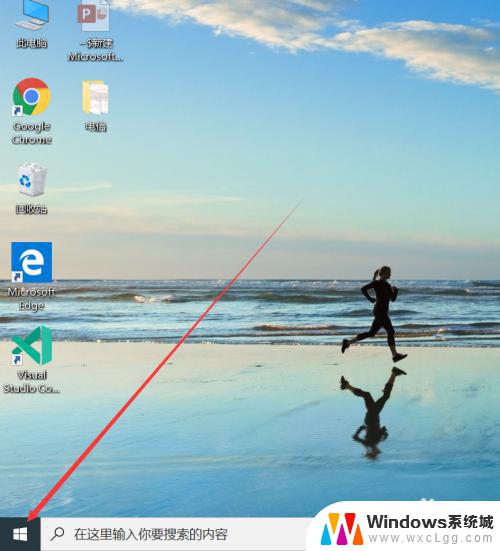
2.打开开始菜单界面后,点击“windows管理工具”。
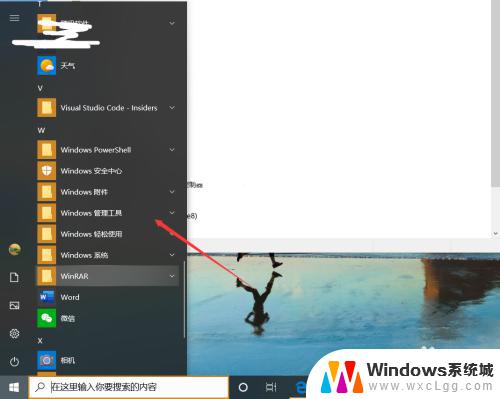
3.进入管理工具界面后,点击“系统信息”。
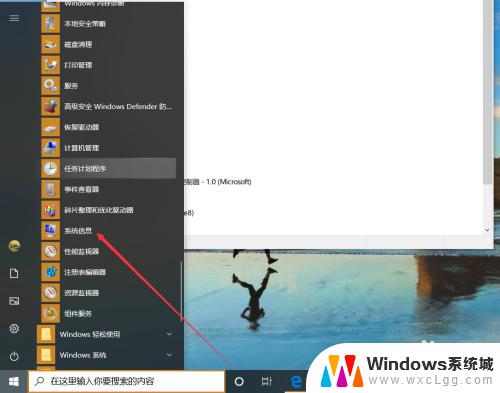
4.进入系统信息界面后,点击“软件环境”。
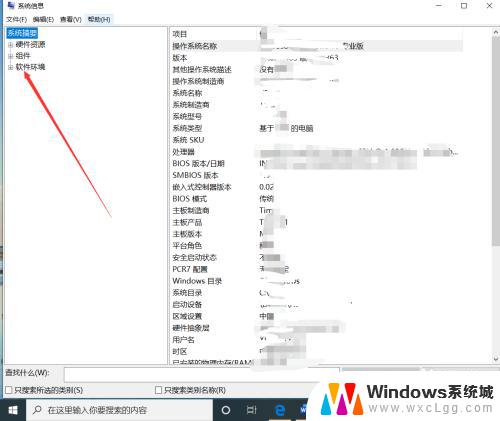
5.进入软件环境界面后,就可以看到win10系统的错误报告了。
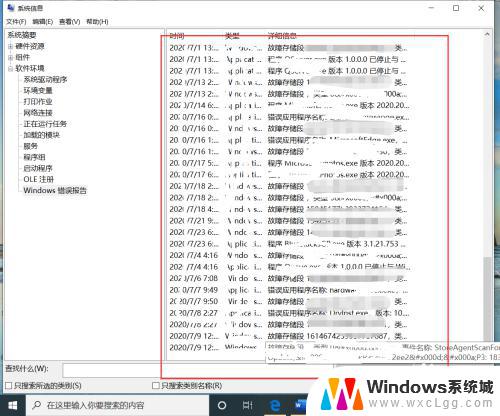
以上就是Win10系统报错的解决方法,希望这些步骤能够对您有所帮助。